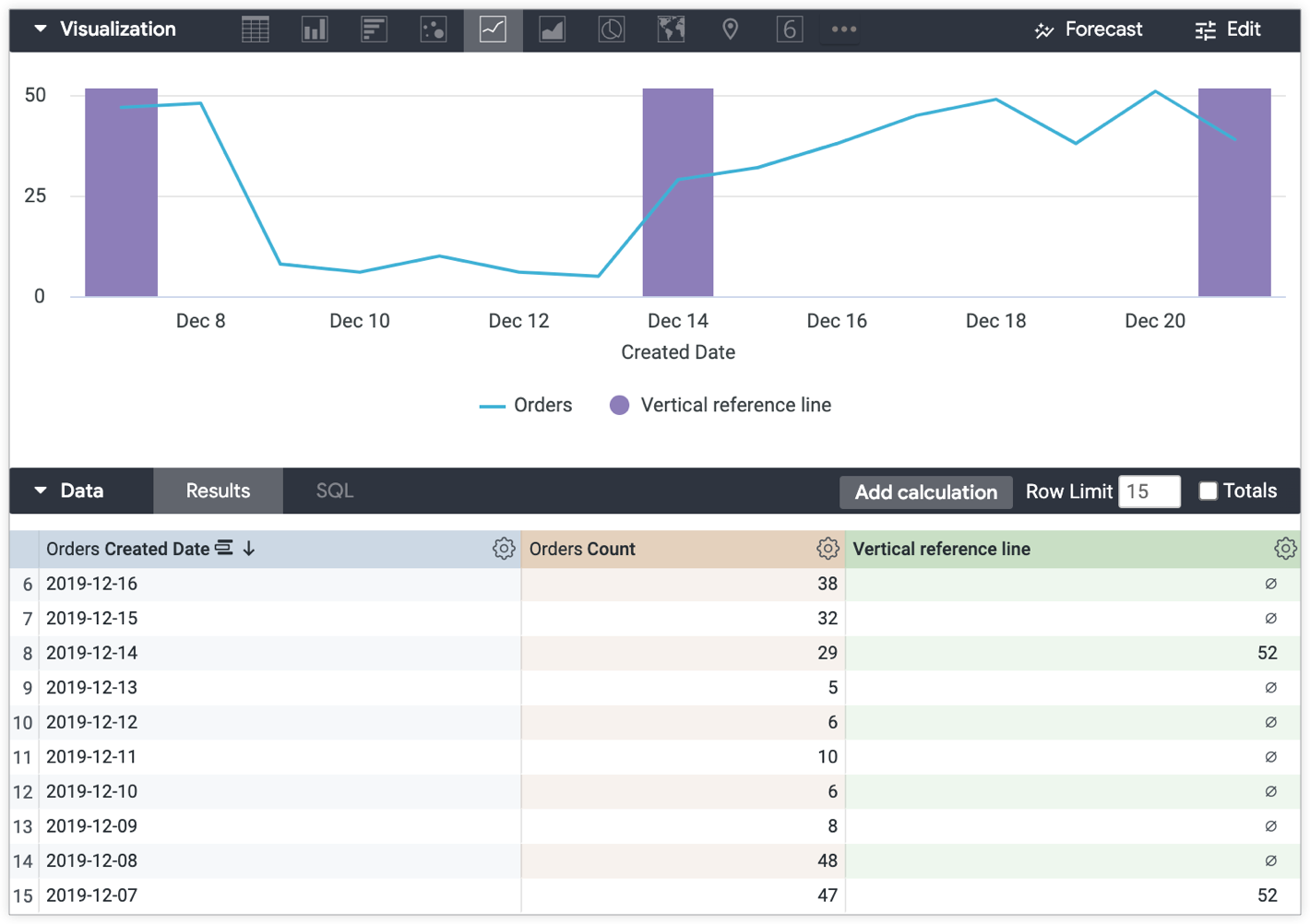Las opciones de visualización de Looker te permiten personalizar la visualización, como añadir líneas de referencia. Las opciones de línea de referencia son valor estático, mediana, media, máximo, mínimo e intervalo, que se pueden seleccionar en los ajustes de Editar visualización.
Pero ¿qué ocurre si quieres usar líneas de referencia verticales en un gráfico? Por ejemplo, ¿qué ocurre si quieres visualizar las distintas fases del lanzamiento de un producto en fechas concretas en comparación con los pedidos que se hicieron durante ese periodo?
La solución
Con las operaciones entre tablas, puedes crear barras verticales que puedes usar como referencia en los gráficos. Las líneas verticales se mostrarán como en el siguiente ejemplo.
El siguiente ejemplo se basa en un Explorar con Número de pedidos agrupado por Fecha de creación de pedidos.
Para crear una línea de referencia vertical, sigue estos pasos:
-
Crea un cálculo de tabla que haga referencia a los puntos de datos de la visualización que quieras destacar con líneas de referencia verticales. En este ejemplo de caso práctico se usa la siguiente expresión para crear líneas de referencia verticales que marquen las fases de las fechas de lanzamiento del producto mediante el campo Fecha de creación de pedidos:
if( to_string(${orders.created_date}) = "2019-12-21" OR to_string(${orders.created_date}) = "2019-12-14" OR to_string(${orders.created_date}) = "2019-12-07" , max(${orders.count})+1, null ) -
A continuación, aplica las siguientes secciones del menú Editar de la visualización:
- En el menú Serie, define el Tipo de visualización del cálculo de tabla como Columna.
- En el menú X, cambia Tipo de escala a Ordinal.
- En el menú Gráfico, comprueba que Posición de las series no esté definido como Porcentaje apilado.
La visualización resultante muestra la línea que representa el número de pedidos realizados a lo largo del tiempo y las barras verticales producidas por el cálculo de tabla Línea de referencia vertical marcan las fases de lanzamiento del producto a lo largo del tiempo: inicio, mitad y final: